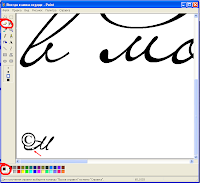-Метки
-Рубрики
- (0)
- 3D картинки (1)
- Автомобиль (2)
- АНИМАШКИ (44)
- Картинки (16)
- комментарии (7)
- БИБЛИОТЕКА (28)
- TV (6)
- журналы (2)
- книги (11)
- Музыка (1)
- Фильмы, видео, сериалы (7)
- Блогеру(свой сайт) (343)
- аватарки (16)
- другое (41)
- оформление (148)
- Рамки (108)
- схемы (37)
- Фоны (18)
- Братья наши меньшие (7)
- ВАЖНО (2)
- Вера, молитвы и заговоры (25)
- ВСЕ В КУЧЕ (2)
- Вязание (2)
- ГРИБЫ (5)
- Дети (17)
- ДЛЯ МУЖА (рыбалка и прочее) (16)
- ДОМ и Дача (174)
- интерьер, мебель.и пр. (23)
- Проекты домов (1)
- садовый дизайн и планирование (48)
- Строительство, переделки, оборудование (26)
- Украшение (6)
- чистота и порядок (29)
- Домашние питомцы (2)
- ЕЖЕВИКА(сорта на рассылку) (3)
- Здоровье (168)
- Диеты (11)
- Лекарства (1)
- разное (17)
- рецепты для лечения (69)
- ЗЕМЛЯНИКА 2012 (11)
- Интересное всем (44)
- КНИГИ (4)
- Инфа №1 (6)
- Картинки и открытки (54)
- Красота и косметика (42)
- Лекарственные растения (0)
- ЛИЧНЫЕ ЗАПИСИ (8)
- Мистика и загадочное (1)
- Мобильный телефон (4)
- МОИ СОРТА ЗЕМЛЯНИКИ (102)
- НОВИНКИ 2014 (56)
- О СОРТАХ С ЗАРУБЕЖНЫХ САЙТОВ (2)
- ПОЗДНИЕ СОРТА (1)
- РАННИЕ СОРТА (4)
- СОРТА НСД, РЕМЫ и ЗЕМКЛУНИКА (1)
- СРЕДНИЕ СОРТА (1)
- Музыка, фильмы,видео (2)
- НОВИЧКУ ЛиРу (86)
- Огород (241)
- Агротехника (30)
- Болезни (5)
- Вредители и помощники (43)
- Новинки и экзотика (4)
- овощи (22)
- Полезные советы (10)
- рассада (35)
- Сорта, семена, посадочный материал (16)
- статьи специалистов (9)
- удобрения, почвосмеси,препараты (30)
- От Valez (2)
- ОТДЫХ (1)
- ПК (215)
- Доп.Оборудование (6)
- интернет, заработок (80)
- ИНТЕРНЕТ-МАГАЗИНЫ (4)
- сохранить блог в комп (1)
- ЧАЙНИКУ ПК (46)
- Поделки (115)
- Из газетных трубочек (15)
- из пэт-бутылок (15)
- Разные (41)
- С детьми вместе (8)
- ПОКУПКИ в интернете (2)
- Полезные советы, мелочи (43)
- Православный календарь (1)
- Праздники,поздравления (25)
- психология отношений (9)
- Пчеловодство (0)
- Рецепты (388)
- вторые блюда (88)
- выпечка (75)
- десерты (19)
- Заготовки (37)
- Здоровое питание (1)
- Микроволновка (7)
- Мультиварка (5)
- Напитки (9)
- первые блюда (8)
- Подборки рецептов (16)
- пряности и приправы (11)
- салаты и закуски (59)
- советы по кулинарии (9)
- соусы (7)
- Рукоделие (141)
- Вязание (49)
- Плетение (1)
- работа с мехом (32)
- разное (10)
- РЕМОНТ И ПЕРЕДЕЛКИ (1)
- украшения (1)
- ШИТЬЕ (18)
- С."НАШ САД" (1)
- Сад (76)
- Кустарники ягодные (32)
- Садовые инструменты (1)
- САЙТЫ (33)
- Сделай сам (12)
- Словари (2)
- Советы по землянике (147)
- Агротехника (15)
- Болезни (19)
- Вредители (10)
- Интересное (20)
- Методики выращивания (21)
- Мои работы с земляникой (1)
- Рецепты с земляникой (54)
- ссылки (4)
- Стиль,мода,одежда,прически (15)
- Творчество, Ремесло, Искусство (42)
- Тесты (7)
- УЧЕБНИК ЛиРу (1)
- Фотошоп, Фото (174)
- ФОТОШКОЛА (8)
- Paint (5)
- Цветы и декоративные кустарники (106)
- комнатные цветы (7)
- лианы (5)
- многолетники (13)
- однолетники (2)
- розы (14)
- ШИТЬЕ (1)
- Эл.книга(инструкция) (1)
- юмор (8)
- Юридическая помощь (6)
-Поиск по дневнику
-Подписка по e-mail
-Статистика
Соседние рубрики: ФОТОШКОЛА(8)
Другие рубрики в этом дневнике: Юридическая помощь(6), юмор(8), Эл.книга(инструкция)(1), ШИТЬЕ(1), Цветы и декоративные кустарники(106), Фотошоп, Фото(174), УЧЕБНИК ЛиРу(1), Тесты(7), Творчество, Ремесло, Искусство(42), Стиль,мода,одежда,прически(15), ссылки(4), Советы по землянике(147), Словари(2), Сделай сам(12), САЙТЫ(33), Сад (76), С."НАШ САД"(1), Рукоделие(141), Рецепты(388), Пчеловодство(0), психология отношений(9), Праздники,поздравления(25), Православный календарь(1), Полезные советы, мелочи(43), ПОКУПКИ в интернете(2), Поделки(115), ПК(215), ОТДЫХ(1), От Valez(2), Огород(241), НОВИЧКУ ЛиРу(86), Музыка, фильмы,видео(2), МОИ СОРТА ЗЕМЛЯНИКИ(102), Мобильный телефон(4), Мистика и загадочное(1), ЛИЧНЫЕ ЗАПИСИ(8), Лекарственные растения(0), Красота и косметика(42), Картинки и открытки(54), Инфа №1(6), Интересное всем(44), ЗЕМЛЯНИКА 2012(11), Здоровье(168), ЕЖЕВИКА(сорта на рассылку)(3), Домашние питомцы(2), ДОМ и Дача(174), ДЛЯ МУЖА (рыбалка и прочее)(16), Дети(17), ГРИБЫ(5), Вязание(2), ВСЕ В КУЧЕ(2), Вера, молитвы и заговоры(25), ВАЖНО(2), Братья наши меньшие(7), Блогеру(свой сайт)(343), БИБЛИОТЕКА(28), АНИМАШКИ(44), Автомобиль(2), 3D картинки(1), (0)
Работа в Paint |
Это цитата сообщения haplja [Прочитать целиком + В свой цитатник или сообщество!]
Как сделать из квадрата прямоугольник или овал. Работа в графическом редакторе
Доброго времени суток, любители декупажа!
Очень часто вижу в Сообществе просьбы сделать из квадратной картинки прямоугольную, овальную или круглую. Все было бы просто, если бы было достаточно лишь обрезать картинку до нужной фигуры, а что если необходимо наращивать? Тут два способа:
1. Приклеить мотив как есть, вооружиться красками и творить — отрабатывать навыки подрисовки.
2. Или «подрисовать» картинку в графическом редакторе.
Именно об использовании графических редакторов я вам и расскажу. Оговорюсь сразу, я работала в Paint.NET, однако последовательность работы аналогичен и в других программах. Отличаться могут лишь названия кнопок.
Итак, нам необходимо сделать овал 21х12см из картинки 13,23х13,23см.
В итоге получаем готовое к печати изображение

Спасибо за внимание! Надеюсь МК окажется полезным!
Если остались вопросы, обращайтесь! ![]()
|
уроки по стандартной компьютерной программе PAINT |
Это цитата сообщения Ваша_ТАНЯ_идущая_по_Судьбе [Прочитать целиком + В свой цитатник или сообщество!]

|
Серия сообщений "PAINT и PAINT.net ":
Часть 1 - МЕТОДИКА РАЗВОРОТА КАРТИНКИ в программе Paint
Часть 2 - как СДЕЛАТЬ НАДПИСЬ на КАРТИНКЕ
...
Часть 25 - графический редактор Paint в Windows 7
Часть 26 - УРОКИ по стандартной программе PAINT
Часть 27 - уроки по стандартной компьютерной программе PAINT
Серия сообщений "Blogger*a БЛОКНОТ":
Часть 1 - ФОНЫ-БОРДЮРЫ для дизайна
Часть 2 - фоны в Paint
...
Часть 43 - з-х СЛОЙНАЯ РАМКА , как дополнительное оформление и защита картинок от копирования
Часть 44 - КОЛЛАЖ - рамка из HTML
Часть 45 - уроки по стандартной компьютерной программе PAINT
Часть 46 - БЛОКНОТ Blogger*a - УРОКИ для Вас
Серия сообщений "МОИ ПОДСКАЗКИ":
Часть 1 - как СОХРАНИТЬ КАРТИНКУ на свой комп
Часть 2 - фоны для Вас
...
Часть 30 - в ПАМЯТЬ о БЛОГАХ mail.ru
Часть 31 - УРОКИ по стандартной программе PAINT
Часть 32 - уроки по стандартной компьютерной программе PAINT
Часть 33 - ОБУЧЕНИЕ МЕТОДОМ "НАУЧНОГО ТЫКА"
Метки: paint |
УРОКИ по стандартной программе PAINT |
Это цитата сообщения Ваша_ТАНЯ_идущая_по_Судьбе [Прочитать целиком + В свой цитатник или сообщество!]
Серия сообщений "PAINT и PAINT.net ":
Часть 1 - МЕТОДИКА РАЗВОРОТА КАРТИНКИ в программе Paint
Часть 2 - как СДЕЛАТЬ НАДПИСЬ на КАРТИНКЕ
...
Часть 24 - графический редактор Paint в Windows 7
Часть 25 - графический редактор Paint в Windows 7
Часть 26 - УРОКИ по стандартной программе PAINT
Часть 27 - уроки по стандартной компьютерной программе PAINT
Серия сообщений "МОИ ПОДСКАЗКИ":
Часть 1 - как СОХРАНИТЬ КАРТИНКУ на свой комп
Часть 2 - фоны для Вас
...
Часть 29 - ЛИНЕЕЧКИ ВРЕМЕНИ
Часть 30 - в ПАМЯТЬ о БЛОГАХ mail.ru
Часть 31 - УРОКИ по стандартной программе PAINT
Часть 32 - уроки по стандартной компьютерной программе PAINT
Часть 33 - ОБУЧЕНИЕ МЕТОДОМ "НАУЧНОГО ТЫКА"
Метки: paint |
Сделать готовые надписи цветными в Paint |
Это цитата сообщения Алла_Курносова [Прочитать целиком + В свой цитатник или сообщество!]
Цитата:http://marina-abramova.blogspot.ru/ Можно маленький вопросик: как сделать ваши надписи цветными?
Есть много графических редакторов, позволяющих поменять цвет у рисунка, и многие уже не представляют своего творчества без них.
Но сегодня я напомню вам о возможности раскрасить надпись без сложных (или недоступных) кому-то Photoshop и Corel. На помощь нам придет обычная, встроенная в стандартную комплектацию Windows программа Paint.
Берем надпись, которую хотим раскрасить:
И открываем его в программе Paint.
первое, что хочется вам сделать - стереть мой знак на картинке, не правда ли?
В наборе инструментов выберите Ластик . Щелкните ширину ластика под набором инструментов. Если очищаемую область требуется залить цветом, отличным от текущего цвета фона, щелкните нужный цвет на палитре правой кнопкой мыши. Перетащите указатель по области, которую требуется очистить.В качестве цвета ластика используется текущий цвет фона (нижний в выбранной паре цветов, здесь - белый).
Чтобы выбрать другой цвет фона, щелкните цвет на палитре правой кнопкой.
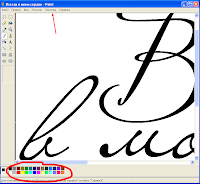 После этого приступим к раскрашиванию...
После этого приступим к раскрашиванию...
Чтобы задать основной цвет, щелкните цвет на палитре левой кнопкой мыши.
Чтобы задать цвет фона, щелкните цвет на палитре правой кнопкой мыши.
Используемые по умолчанию основной цвет и цвет фона отображаются слева от палитры.
В верхнем квадрате отображается основной цвет.
В нижнем квадрате отображается цвет фона.
 Если в предложенной палитре нет нужного вам цвета, добавьте его с помощью режима "Палитра".
Если в предложенной палитре нет нужного вам цвета, добавьте его с помощью режима "Палитра".
В наборе инструментов выберите Заливка .
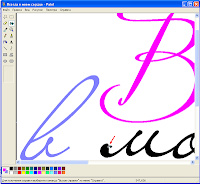 Щелкните элемент, цвет которого требуется изменить: левой клавишей мышки, если цвет выбранный вам верхним (у меня - розовый), и правой мышкой, если нижний" цвет (у меня - фиолетовый)...
Щелкните элемент, цвет которого требуется изменить: левой клавишей мышки, если цвет выбранный вам верхним (у меня - розовый), и правой мышкой, если нижний" цвет (у меня - фиолетовый)...
Если данная линия является частью фигуры, цвет всех соединенных с ней вертикальных и горизонтальных линий также изменится.
Для того чтобы при изменении цвета линии не затронуть прилегающую область рисунка, можно увеличить изображение, выбрав в меню Вид команду Масштаб, а затем Крупный или Другой.
Если вас устраивает результат, не забудьте сохранить его, лучше всего воспользоваться для этого режимом "Сохранить как...", чтоб создать копию картинки, не нарушая архивного оригинала.
Единственный минус такого раскрашивания - фон картинки становится белым, а не прозрачным. Может и можно годе-то тут это обойти, но я не нашла..
Если мои объяснения окажутся вам полезными, буду рада...
P.S. мне пришло письмо от Татьяны, в котором она делится мыслями. как сохранить фон прозрачным:
У меня сохранилось автоматически в программе PNG, но иногда нужно выбирать программу самостоятельно.
Желаю творческих успехов!
--
Татьяна Тунитовская
 творите и наслаждайтесь,
творите и наслаждайтесь,
всегда ваша
![]()
Метки: paint |
УРОКИ по стандартной программе PAINT |
Это цитата сообщения Ваша_ТАНЯ_идущая_по_Судьбе [Прочитать целиком + В свой цитатник или сообщество!]
Серия сообщений "PAINT и PAINT.net ":
Часть 1 - МЕТОДИКА РАЗВОРОТА КАРТИНКИ в программе Paint
Часть 2 - как СДЕЛАТЬ НАДПИСЬ на КАРТИНКЕ
...
Часть 22 - КАК СЖАТЬ КАРТИНКУ,УМЕНЬШИВ ЕЕ ВЕС
Часть 23 - редактор Paint.Net
Часть 24 - УРОКИ по стандартной программе PAINT
Часть 25 - уроки по стандартной компьютерной программе PAINT
Серия сообщений "МОИ ПОДСКАЗКИ":
Часть 1 - как СОХРАНИТЬ КАРТИНКУ на свой комп
Часть 2 - фоны для Вас
...
Часть 15 - ЯНДЕКС фотки-2
Часть 16 - Сжатие фото без потери качества
Часть 17 - УРОКИ по стандартной программе PAINT
Часть 18 - уроки по стандартной компьютерной программе PAINT
Метки: pait. |
| Страницы: | [1] |